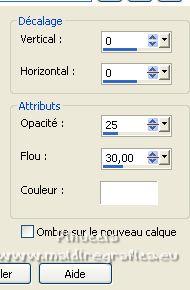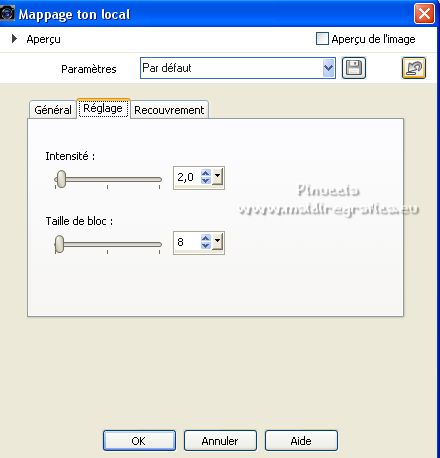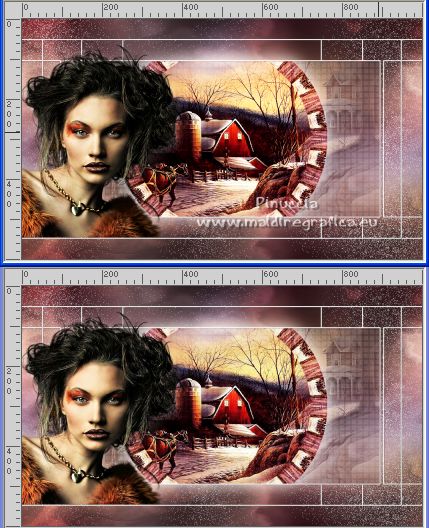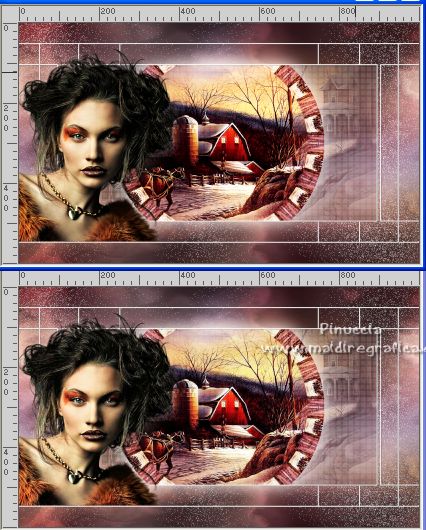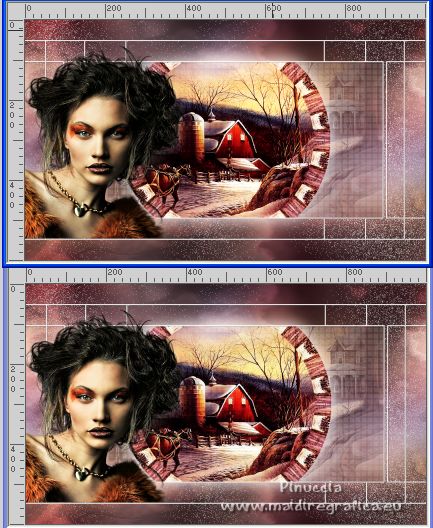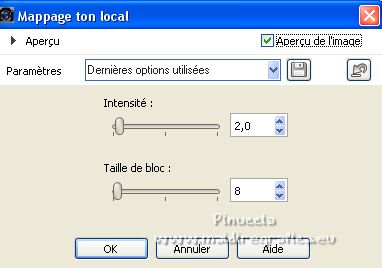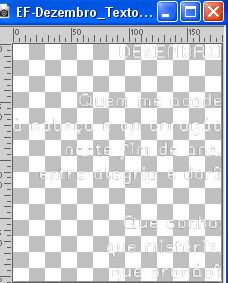|
DEZEMBRO


Merci beaucoup Estela de ton invitation à traduire tes tutoriels en français.

Pour traduire ce tutoriel, créé avec PSP2021, j'ai utilisé PSPX7, mais il peut également être exécuté avec les autres versions.
Suivant la version utilisée, vous pouvez obtenir des résultats différents.
Depuis la version X4, la fonction Image>Miroir a été remplacée par Image>Renverser horizontalement,
et Image>Renverser avec Image>Renverser verticalement.
Dans les versions X5 et X6, les fonctions ont été améliorées par la mise à disposition du menu Objets.
Avec la nouvelle version X7, nous avons à nouveau Miroir/Retourner, mais avec nouvelles différences.
Consulter, si vouz voulez, mes notes ici
Certaines dénominations ont changées entre les versions de PSP.
Les plus frequentes dénominations utilisées:

 Vos versions ici Vos versions ici
Nécessaire pour réaliser ce tutoriel:

Merci pour le tube Anna.br.
Le reste du matériel est de Estela Fonseca.
(ici les liens vers les sites des créateurs de tubes)

consulter, si nécessaire, ma section de filtre ici
Filters Unlimited 2.0 ici
&<Background Designers IV> - @Night Shadow Pool, @ Random Smelter (à importer dans Unlimited) ici
Mura's Seamless - Emboss at Alpha ici
Filtres Mura's Seamless peuvent être utilisés seuls ou importés dans Filters Unlimited.
voir comment le faire ici).
Si un filtre est fourni avec cette icône,  on est obligé à l'importer dans Unlimited on est obligé à l'importer dans Unlimited

N'hésitez pas à changer le mode mélange des calques et leur opacité selon les couleurs utilisées.
Placer le masque 20-20 dans le dossier Masques.
1. Placer en avant plan la couleur #6e3d43,
et en arrière plan la couleur #ffffff.
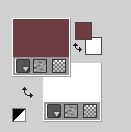
Ouvrir une nouvelle image transparente 1000 x 600 pixels.
2. Sélections>Sélectionner tout.
Ouvrir l'image en jpg christmas_88 
Édition>Copier.
Revenir sur votre travail et Édition>Coller dans la sélection.
Sélections>Désélectionner tout.
3. Effets>Effets d'image>Mosaïque sans jointures.

Réglage>Flou>Flou gaussien - rayon 50.

4. Effets>Modules Externes>Filters Unlimited 2.0 - &<Background Designers IV> - @Night Shadow Pool...
par défaut
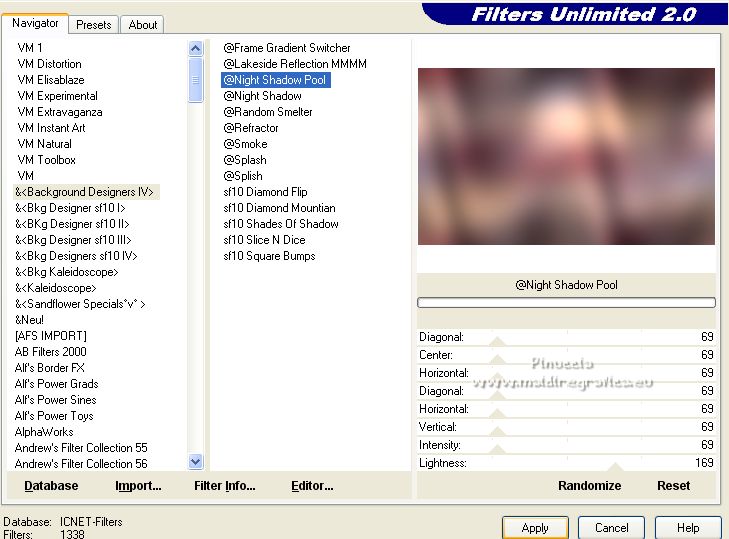
5. Calques>Dupliquer.
Effets>Modules Externes>Filters Unlimited 2.0 - &<Background Designers IV> - @Ramdom Smelter...
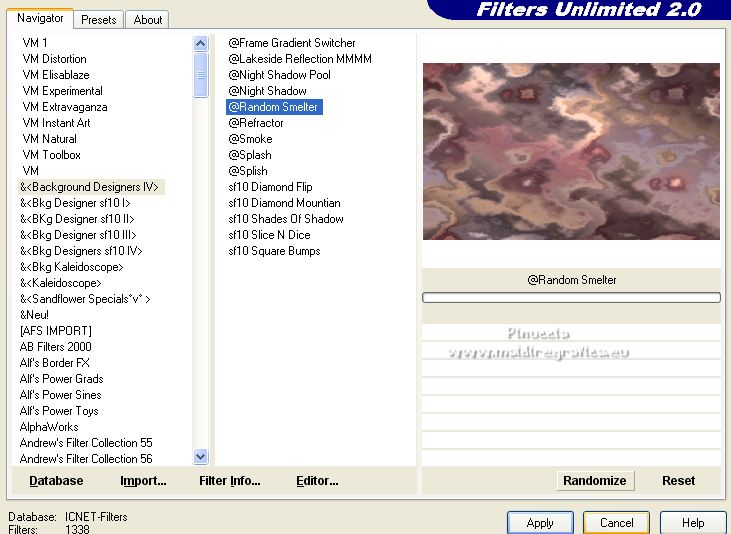
le résultat de cet effet est aléatoire, il ne sera donc pas le même que le mien, ou une utilisation ultérieure.
Si vous souhaitez le modifier, cliquez sur Randomize jusqu'à ce que vous voyiez le résultat que vous préférez.
Effets>Effets de bords>Accentuer.
6. Placer le calque en mode Lumière dure et réduire l'opacité à 65%.
Calques>Fusionner>Fusionner le calque de dessous.
7. Calques>Nouveau calque raster.
Sélections>Sélectionner tout.
Sélections>Modifier>Contracter - 50 pixels.
8. Remplir  le calque avec la couleur d'arrière plan #ffffff. le calque avec la couleur d'arrière plan #ffffff.
Sélections>Modifier>Contracter - 3 pixels.
Presser CANC sur le clavier 
9. Sélections>Modifier>Contracter - 50 pixels.
Remplir  le calque avec la couleur d'arrière plan #ffffff. le calque avec la couleur d'arrière plan #ffffff.
10. Sélections>Modifier>Contracter - 3 pixels.
Presser CANC sur le clavier.
Garder sélectionné.
11. Vous positionner sur le calque Raster 1.
Sélections>Transformer la sélection en calque.
12. Activer à nouveau l'image en jpg christmas_088
Sur cette image:
Calques>Charger/Enregistrer un masque>Charger à partir du disque.
Chercher et charger le masque 20-20.

Calques>Fusionner>Fusionner le groupe.
13. Édition>Copier.
Revenir sur votre travail et Édition>Coller comme nouveau calque.
14. Image>Redimensionner, à 85%, redimensionner tous les calques décoché.
Réglage>Netteté>Netteté.
15. Sélections>Inverser.
Presser CANC sur le clavier.
Sélections>Désélectionner tout.
16. Vous positionner sur le calque du haut de la pile, Raster 2.
Calques>Dupliquer.
17. Calques>Agencer>Déplacer vers le bas - 3 fois.
Effets>Effets de réflexion>Miroir rotatif.

18. Effets>Effets de réflexion>Miroir rotatif.

Effets>Modules Exteres>Mura's Seamless - Emboss at Alpha, par défaut.
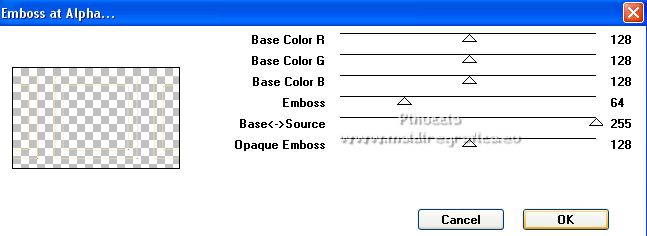
19. Vous positionner sur le calque du haut de la pile, Raster 2.
Répéter Effets>Modules Exteres>Mura's Seamless - Emboss at Alpha, par défaut.
20. Vous positionner à nouveau sur le calque du bas de la pile, Raster 1.
Ouvrir EF-Dezembro_Deco_1 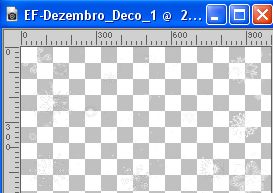
Édition>Copier.
Revenir sur votre travail et Édition>Coller comme nouveau calque.
21. Réglage>Flou>Flou gaussien - rayon 50.

Placer le calque en mode Fondu.
22. Calques>Fusionner>Calques visibles.
23. Activer l'outil Sélection 
(peu importe le type de sélection, parce que avec la sélection personnalisée vous obtenez toujours un rectangle),
cliquer sur Sélection personnalisée 
et setter ces paramétres.

Sélections>Transformer la sélection en calque.
24. Effets>Modules Externes>Filters Unlimited 2.0 - Buttons & Frames - Kaleidoscope Frame (round)
par défaut
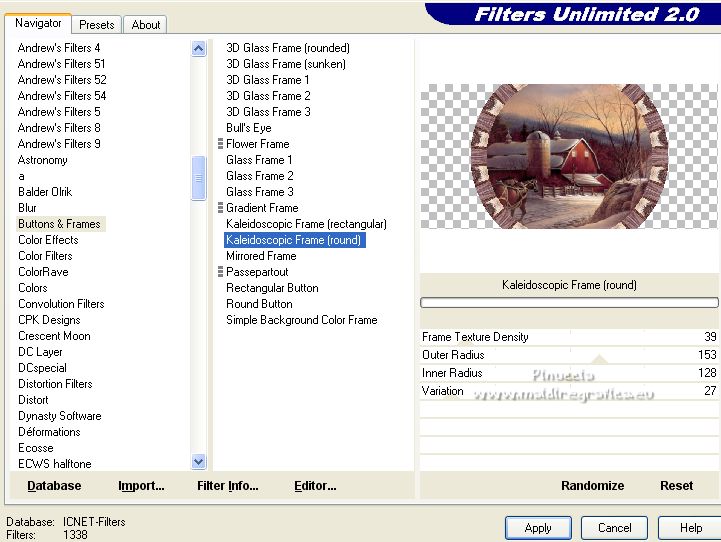
25. Vous positionner sur le calque Fusionné.
Effets>Effets de textures>Textile
couleur du tissage: couleur d'avant plan #6e3d43,
couleur des interstices: couleur d'arrière plan #ffffff

Sélections>Désélectionner tout.
26. Vous positionner sur le calque du haut de la pile.
Placer le calque en mode Lumière dure (pour les couleurs claires Multiplier).
27. Calques>Dupliquer.
Effets>Effets 3D>Ombre portée, couleur #ffffff (ou noir, si vous préférez).

28. Ouvrir le tube anna.br-1221-pantera 
Édition>Copier.
Revenir sur votre travail et Édition>Coller comme nouveau calque.
Image>Redimensionner, à 70%, redimensionner tous les calques décoché.
Image>Miroir.
Déplacer  le tube à gauche. le tube à gauche.

Réglage>Netteté>Netteté.
29. Effets>Effets 3D>Ombre portée, couleur #ffffff.
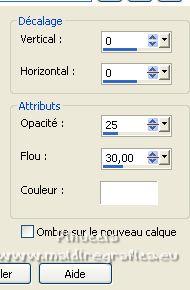
30. Calques>Fusionner>Calques visibles.
31. Calques>Nouveau calque de réglage>Mappage Ton Local
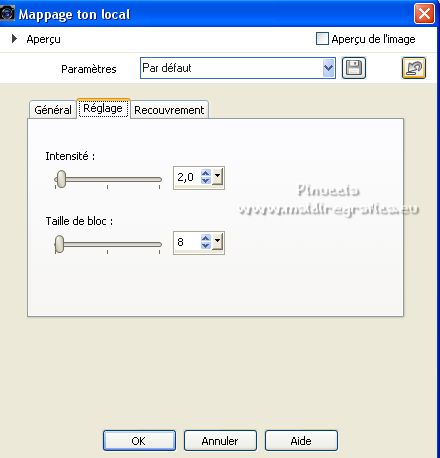
*****
Vous ne trouvez pas cet effet dans les anciennes versions de PSP.
Pour votre connaissance, ci dessous l'image avant et après l'application
avec PSP2021
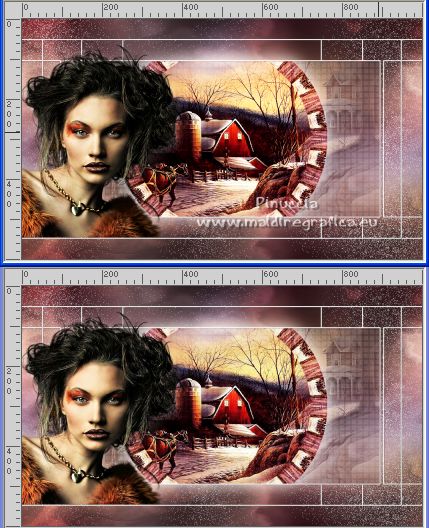
Avec PSP 2020
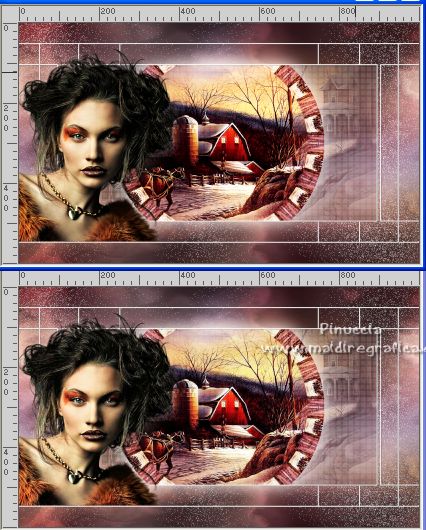
Avec PSP 2019
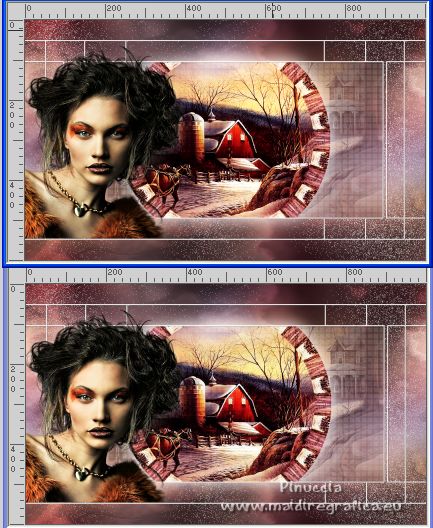
Si vous trouvez l'effet dans les précédentes versions,
vous pouvez obtenir un résultat peu agréable.
Alternativemente, vous pouvez utiliser:
Réglage>Luminosité et Contraste>Mappage Ton Local
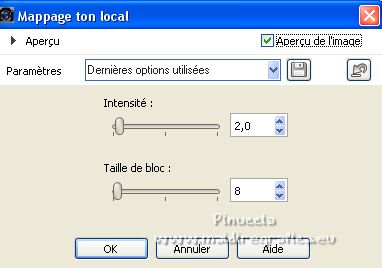
*****
32. Image>Ajouter des bordures, 3 pixels, symétrique, couleur d'arrière plan #ffffff.
Image>Ajouter des bordures, 1 pixel, symétrique, couleur d'avant plan #6e3d43.
Image>Ajouter des bordures, 40 pixels, symétrique, couleur d'arrière plan #ffffff.
Image>Ajouter des bordures, 1 pixel, symétrique, couleur noire.
33. Ouvrir EF-Dezembro_Texto 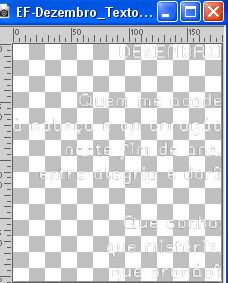
Édition>Copier.
Revenir sur votre travail et Édition>Coller comme nouveau calque (ou écrivez un votre texte).
Déplacer  le texte à droite. le texte à droite.
34. Signer votre travail sur un nouveau calque.
Calques>Fusionner>Tous.
Image>Redimensionner, 1000 pixels de largeur, redimensionner tous les calques coché.
35. Réglage>Netteté>Masque Flou

Enregistrer en jpg.
Pour les tubes de cette version merci Gabry et Silvie


Si vous avez des problèmes, ou des doutes, ou vous trouvez un link modifié, ou seulement pour me dire que ce tutoriel vous a plu, vous pouvez m'écrire.
28 Decembre 2022

|





 Vos versions
Vos versions 


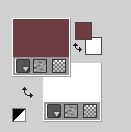



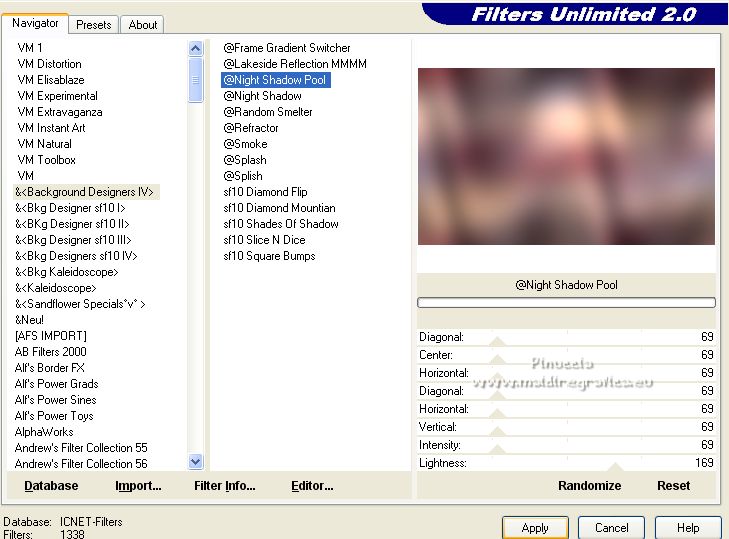
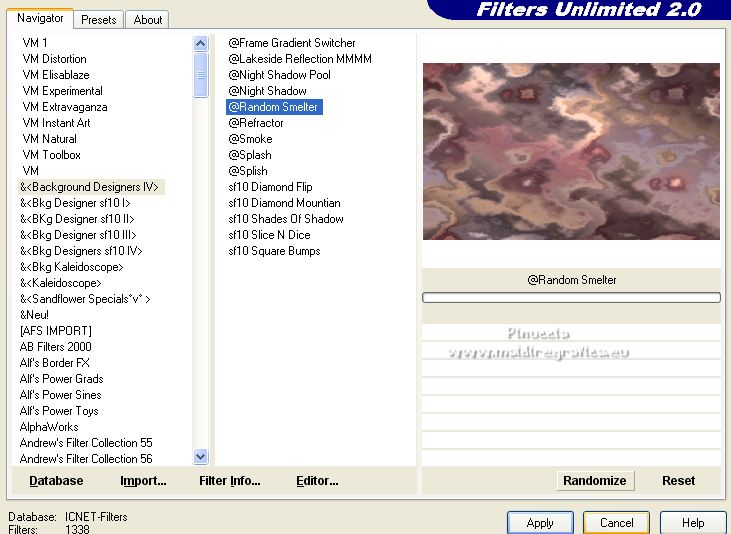
 le calque avec la couleur d'arrière plan #ffffff.
le calque avec la couleur d'arrière plan #ffffff.



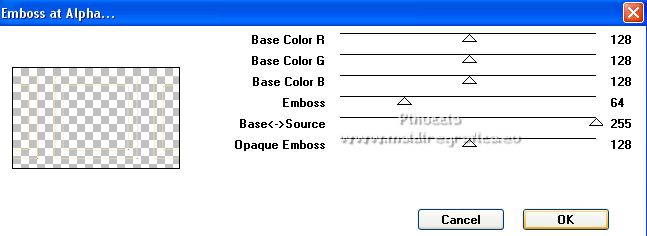
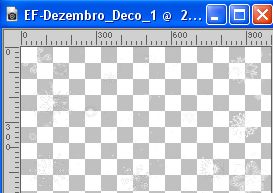



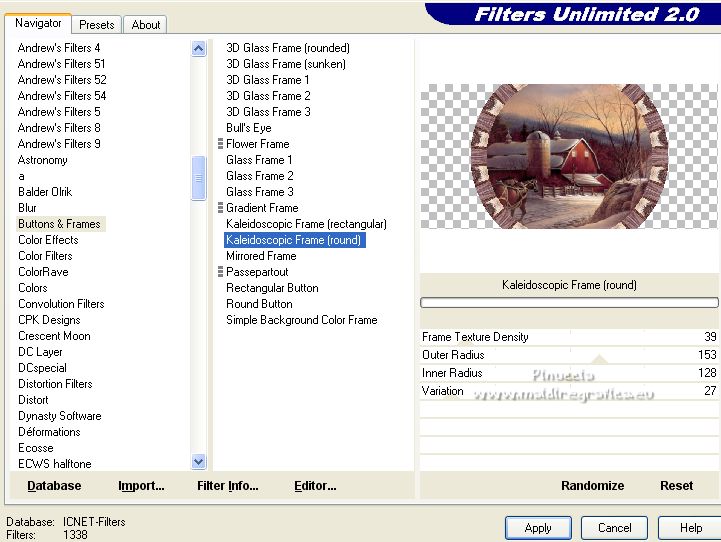



 le tube à gauche.
le tube à gauche.